Em hãy nêu cách chỉnh sửa chương trình ở Hình 1 để thực hiện thuật toán đã chỉnh sửa ở Câu 1.
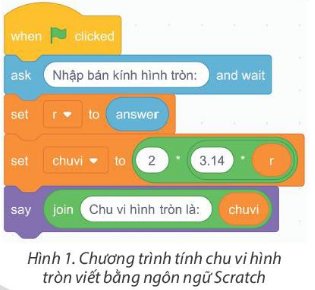
Để so sánh hai số a, b được nhập từ bàn phím, một bạn đã tạo chương trình ở Hình 1. Khi nháy chuột vào nút lệnh  chương trình không hoạt động. Bạn đã phát hiện được lỗi và chỉnh sửa thành chương trình ở Hình 2. Khi thực hiện chương trình ở Hình 2 và nhập giá trị a, b đều là 5, chương trình đưa ra kết quả sai (xem Hình 3).
chương trình không hoạt động. Bạn đã phát hiện được lỗi và chỉnh sửa thành chương trình ở Hình 2. Khi thực hiện chương trình ở Hình 2 và nhập giá trị a, b đều là 5, chương trình đưa ra kết quả sai (xem Hình 3).
Hãy thảo luận với bạn và cho biết:
- Tại sao chương trình ở Hình 1 không hoạt động?
- Tại sao chương trình ở Hình 2 đưa ra kết quả sai khi nhập cặp số a, b là (5;5)?
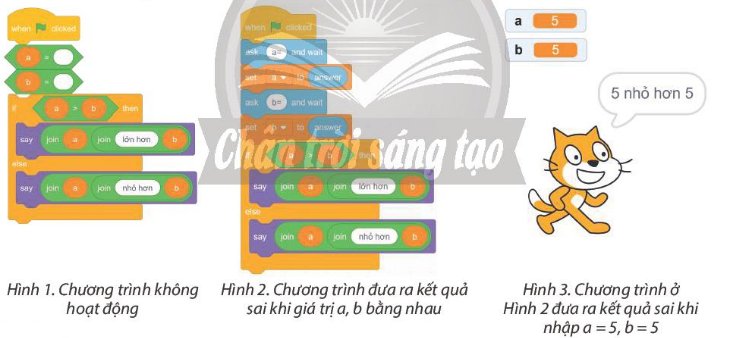
Chương trình 1 có lỗi cú pháp, câu lệnh 2, 3 không khớp nối với câu lệnh 1, 4.
Chương trình 2 có lỗi logic, a = b thuộc trường hợp a > b sai nên chương trình đưa ra thông báo sai khi nhập hai số a, b bằng nhau.
Khi chỉnh sửa chương trình ở Hình 1 để tính diện tích hình tròn em cần sử dụng thêm biến nào? Em đặt tên biến đó là gì? Hãy nêu các bước để tạo biến đó.

Em cần thêm biến diện tích.
Em đặt tên là dientich.
Cách tạo biến dientich:
1.Chọn nhóm lệnh Variables.
2. Nháy chọn nút Make a Variable.
3. Ở cửa sổ New Variable gõ tên biến dientich.
4. Nháy chọn OK.
Thực hành theo các yêu cầu dưới đây:
a) Tạo, thực hiện chương trình ở Hình 1 và cho biết kết quả chương trình tính số tiền gia đình em cần trả khi đi xem phim là bao nhiêu.
b) Chỉnh sửa chương trình Scratch ở Hình 1, sử dụng khối lệnh rẽ nhánh để tạo chương trình tính tiền vé xem phim trong thời gian khuyến mãi ở Bảng 1.
c) Chỉnh sửa chương trình em vừa tạo để được chương trình tính tiền vé xem phim theo Bảng 4.

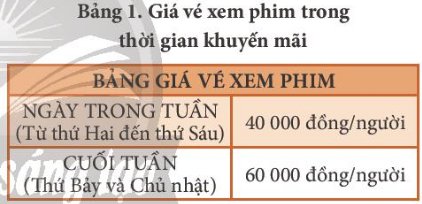
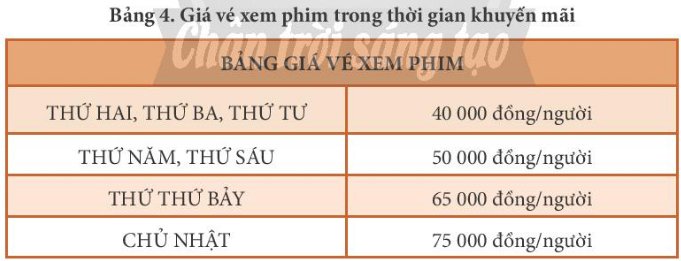
a) HS tự tạo chương trình như hình 1.
b) Chương trình tính tiền vé xem phim trong thời gian khuyến mãi ở Bảng 1
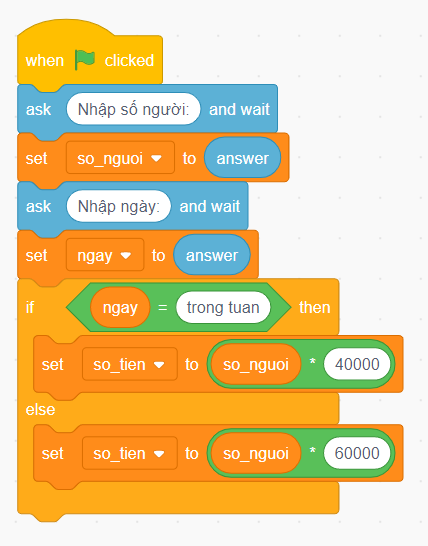
c) Chương trình tính tiền vé xem phim theo Bảng 4
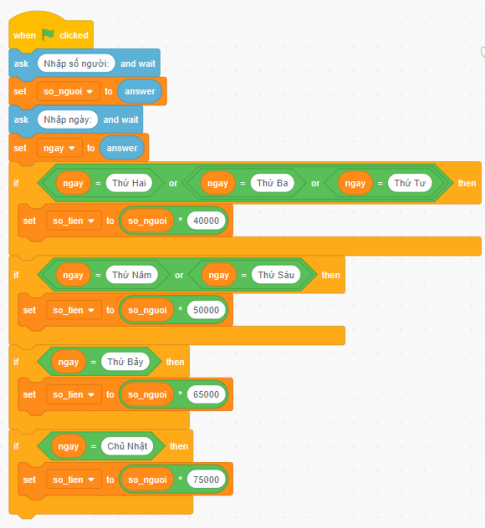
Khi cần chỉnh sửa tệp trình chiếu đã có, em cần mở tệp đó ra. Em hãy kích hoạt phần mềm trình chiếu và thực hiện theo các bước ở Hình 2 để mở tệp trình chiếu đã có.

Bước 1: Trên bảng chọn File, nháy chuột chọn Open

Bước 2: Trong thư mục lưu trữ tệp, chọn tệp cần mở

Hãy thực hiện các thao tác chỉnh sửa ảnh để từ bức ảnh ở Hình 12 (giáo viên cung cấp) có được bức ảnh ở Hình 13.


Bước 1: Mở tệp ảnh cần chỉnh sửa.
Bước 2: Chọn Lasso Select.
Bước 3: Chọn chế độ Add (Union).
Bước 4: Chọn đối tượng bình hoa: Lần lượt kéo thả chuột tạo các đường khép kín bao quanh thân bình hoa.
Bước 5: Thực hiện thay đối độ rực màu, độ sáng của bình hoa đang được chọn: Chọn thẻ Adjustments>Hue/Saturation>thay đổi màu sắc, độ rực màu, độ sáng>OK.
Bước 6: Thực hiện thay đối độ rực màu, độ sáng của các đối tượng khác: Gõ tổ hợp phím Crtl + I để bỏ chọn bình hoa đồng thời chọn các đối tượng còn lại và thực hiện thay đổi độ rực màu, độ sáng giảm đi: Chọn thẻ Adjustments>Hue/Saturation>thay đổi màu sắc, độ rực màu, độ sáng>OK.
Bước 7: Gõ tổ hợp phím Crtl + D để bỏ chọn.
Thực hiện các yêu cầu sau:
a) Thực hành theo hướng dẫn ở mục 1 của phần Khám phá để mở chương trình và chơi trò chơi mèo bắt bóng.
b) Chỉnh sửa các giá trị số trong chương trình, sau đó chơi trò chơi và cho biết chú mèo di chuyển nhanh hơn hay chậm hơn khi em gõ các phím mũi tên.
c) Thực hiện chỉnh sửa trong chương trình để thay đổi lời nói khi chú mèo chạm vào quả bóng.
Em hãy chọn một cách khác với cách đã nêu trong phần b) Sửa lỗi của mục 2 để sửa lỗi của chương trình được cho trong Hình 15.1.
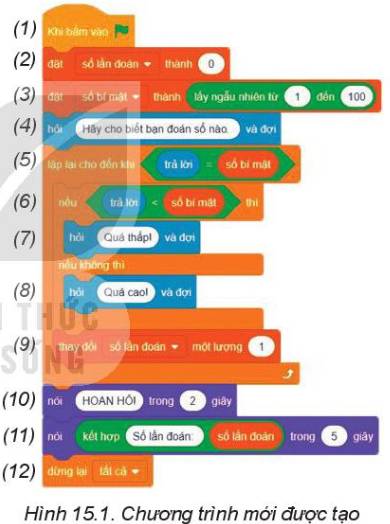
- Lỗi xảy ra ở biểu thức điều kiện. Vì mỗi người không đoán quá 7 lần, nên vòng lặp (6) - ( 10) sẽ kết thúc khi số lần đoán bằng 7.
Em hãy sử dụng phần mềm chỉnh sửa ảnh đề mở các tệp ảnh về chủ để yêu thích mà em đã lưu ở phần Vận dụng. Bài 8b. Sử dụng các công cụ Crop, Rotate, Scale để chỉnh sửa những điểm cần thiết để có được các hình ảnh mới đẹp hơn.
Sử dụng công cụ Crop:
- Chọn công cụ Crop
- Chọn vùng cần giữ lại
- Nhấn Enter


Để giải bài toán trên máy tính, người ta thực hiện thực hiện các công việc sau
a). Lựa chọn hoặc thiết kế thuật toán
b) Xác định bài toán c) Viết tài liệu
d) Viết chương trình e) Hiệu chỉnh
Hy chọn cách sắp xếp đúng nhất về thứ tự thực hiện các công việc nêu trên
A. b →a →d →c →e
B. b →a →d →e →c
C. a →b →d →e
D. d →a →b →e →c